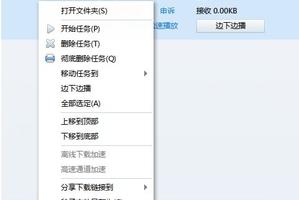Win10显示器输入不支持怎么办?
发布时间:2022-09-23 09:22:49
标签:显示器
电脑显示器有时候会坏掉,因此我们会换成新的,但是每次一换新的,电脑就提示显示器输入不支持,那么当你遇到显示器输入不支持怎么办呢?不知道的朋友赶紧来看看小编整理的Win10显示器输入不支持的解决方法吧!
Win10显示器输入不支持的解决方法
1、点击鼠标右击【显示设置】。

2、点击【高级显示设置】。

3、点击【显示适配器属性】。

4、点击【监视器】。

5、修改赫兹为60就可以了,点击保存确认。

猜你喜欢
- 用电脑的时候卡机问题是不可避免的,不管多高端的电脑都会遇到卡机的问题,那么Mac电脑卡住后该怎么办呢?小编给大家整理了3种Mac电脑卡住了的
- 工作中,很多人都会因为烦人又难以删除的页眉横线而烦恼。其实,Word中的页眉横线并不难删除,只要按下一个快捷键,就能快速删除掉了。一起来看看
- 比特彗星的英文名又叫做BitComet,它是一款非常好用的P2P文件分享免费软件。虽说好用但是使用率不是非常的高,甚至有的朋友听都没有听过这
- Windows 10还没正式发布了,它的退休日期就公布了。今天,微软Windows官网的系统服务生命周期页面上更新了关于Win10系统的信息
- PPT不带上精美图片就不能成为高质量的PPT,下面,分几类讨论下PPT中图片的处理方法。图片处理的类型我们借用印刷的术语,我觉得PPT设计中
- 当我们使用安装了win10操作系统的电脑运行大型游戏的时候,如果出现了电脑突然卡住不能操作,也不能正常关机,只能长按电源键强制关机的话,对于
- 我们一般都会在自己的电脑上安装自己喜欢的软件,供自己下载使用的。很多人都会选择下载迅雷作为默认的下载方式,当我们在使用迅雷下载时,提示文件中
- 在我们日常的办公软件应用中,往往会用到word转成pdf的情况,有些朋友还是对此毫无了解,今天就带大家了解几种比较常见的word转成pdf的
- Win10x系统笔记本电脑怎么还原桌面?许多小伙伴在体验了Win10X的电脑操作系统的时候,觉得新版本的系统桌面花里胡哨,想要将系统桌面还原
- 柴扉APP如何收藏文章?柴扉APP是一款资讯分享平台,用户们可在平台中观看到各种资讯文章,那么当我们观看到精彩的文章该如何收藏呢?下面小编就
- Windows11是一款由微软公司推出的PC操作系统,不少用户在下载win11下载安装之后,不知道Win11清理c盘垃圾的cmd命令是什么,
- 有很多的小伙伴们在使用魔兽大脚的时候,遇到了一个很尴尬的问题,别看我,小编也遇到过,就是背包整合没有了,然后导致整个屏幕都是背包界面,乱糟糟
- 红警2是非常经典的一款即时战略游戏,很多游戏爱好者都在玩,但是部分win10用户反映红警2运行几分钟就死机,导致游戏体验感很差,这种情况要怎
- 把诺基亚手机业务转出去后,微软终于可以没有牵挂的做Surface Phone了,之前他们已经多次暗示,新的智能手机在研发中,今年会推出市场。
- 路由器使用一段时间之后就会变得不稳定,可以重启一下路由器就会恢复正常,但是经常手动去重启路由器有点麻烦。其实我们可以设置路由器定时重启就方便
- Win10系统安装完成后,开机就会出现系统资源不足,无法完成API的问题,这是怎么回事?Win10系统开机提示系统资源不足,无法完成API,
- 在使用excel的时候,我们有时会遇到改变日期的特别格式,那么,怎么修改呢,其实设置方法不难,下面让小编为你带来excel设置时间格式yyy
- XP系统用户反映,有时电脑开机后电源显示灯有亮但是屏幕没有图象没有画面,这是什么原因呢?小编这就为大家排忧解难,请看下面。 故
- 大多数人在使用PPT演示文稿的时候,都只使用了基本的操作技巧,这样会显得我们的PPT平平无奇,没有什么突出点。使用一些特殊的功能,往往能给我
- 在我们使用win10系统的时候,很多的用户们碰到了这么一个问题,那就是去连接网络的时候,连接不上,提示无线网络连接受限制等,无法去正常的上网